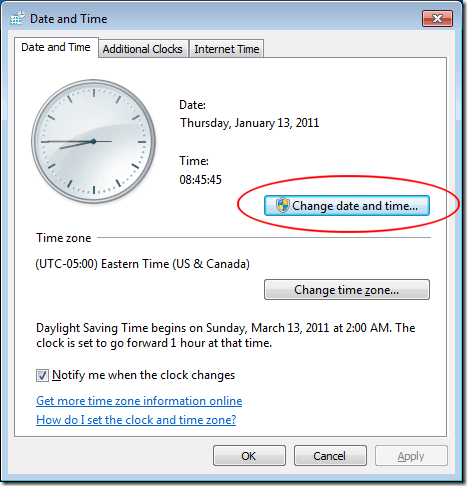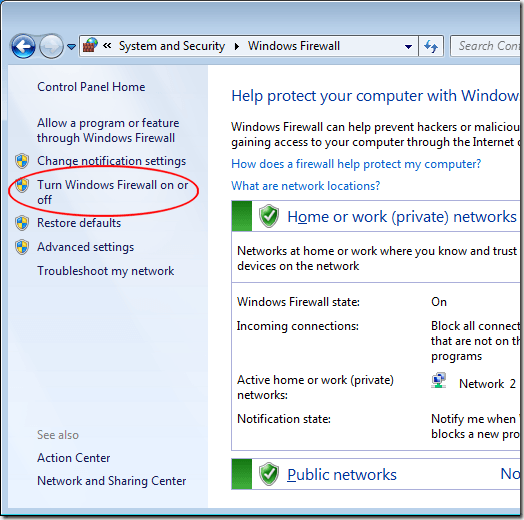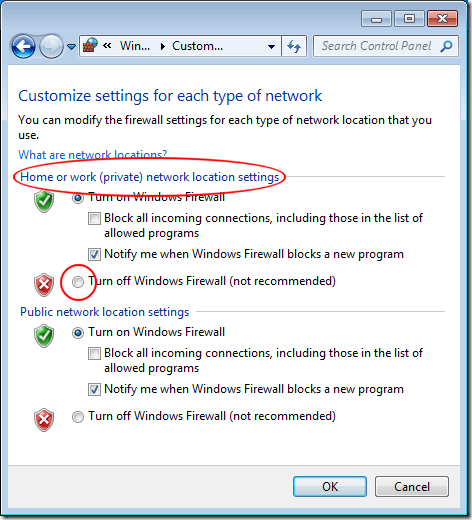Windows Update Hata Kodu, bilgisayarınız Microsoft’un Windows Update sunucusuna bağlanırken sorun yaşıyorsa oluşur. Hata, genellikle herhangi bir yeni güncellemeyi indirip yüklemeden önce gerçekleşir. Windows Update hata kodu 0x80072efe'yi düzeltmenin iki yolunu öğrenin.
Windows Update Hatası 0x80072efe nedir?
Windows güncellemelerini indirmek ve yüklemek için, Windows yüklemenizin Microsoft'un bilmesi için belirli kriterleri karşılaması gerekir. güncellemeleri işletim sisteminin onaylı bir kopyasına indirdiğiniz. Tuhaf olarak, bu PC'nizde ayarlanmış doğru tarih ve saati içerir. Doğru tarih ve saat olmadan, 0x80072efe hatası alabilirsiniz.
Ayrıca, güncellemeleri indirmek için İnternet'e uygun bir bağlantınızın olması gerekir. Bilgisayarınızda yüklü olan güvenlik duvarları, virüs tarayıcıları ve diğer yazılımlar bilgisayarınız ve Windows Update sunucuları arasında olabilir. Windows Güvenlik Duvarı'nı devre dışı bırakmak bazen hatayı düzeltir. Bitirdiğinizde tekrar açmak için hatırlamanız gerekir.
Tarihi ve Saati Hata 0x80072efe
Yönetimsel ayrıcalıklarına sahip bir hesabı kullanarak Windows 7'de oturum açın. Masaüstünüzün sağ alt köşesinde, tarihi ve saati not edin. Yanlışsa, üzerlerine tıklayın ve ardından Tarih ve Saat Ayarlarını Değiştiretiketli bağlantıyı tıklayın. Şimdi Tarih ve Saatpenceresine bakmalısınız. Verileri ve Saati Değiştiretiketli düğmeyi tıklayın.
Doğru olması için tarih ve saati değiştirin. Tamamdüğmesi. Tarih ve Saatpenceresindeki Tamamdüğmesini tıklayın ve Windows Update'i tekrar deneyin. Eğer çalışmazsa veya tarih ve saatiniz ilk etapta doğruysa, ikinci düzeltmeye geçin.
Windows Güvenlik Duvarı'nı 0x80072efe Hata Düzeltmesi
Tıkla Windows Güvenlik Duvarıpenceresini açmak için Denetim Masası & gt; Sistem ve Güvenlik & gt; Windows Güvenlik Duvarı'nı başlatın. Ağlarınızın iki türe ayrıldığını göreceksiniz. Biri Ev veya İş (Özel) Ağlarve diğeri Kamu Ağları. İnternete evinizde ortak bir ağ üzerinden bağlanmadıkça, yalnızca Özelağ ile ilgileniyoruz.
Pencerenin sol tarafında, Pencere Güvenlik Duvarını Açın veya Kapatınetiketli bağlantıya tıklayın. Bu, Pencere Güvenlik Duvarıiçin Ayarları Özelleştirpenceresini açar. Ev veya İş (Özel) Ağ Konumu Ayarlarıile ilişkilendirilmiş pencerenin bölümünü bulun. Windows Güvenlik Duvarı'nı Kapat (Önerilen Değil)başlıklı seçeneği tıklayın. Ardından Tamamdüğmesini tıklayın ve açtığınız diğer pencereleri kapatın.
Bilgisayarınızı yeniden başlatın ve deneyin. Windows Update'e tekrar bağlanın. Çoğu kişi, bu iki düzeltmeden birinin Windows Update'in yeniden çalışmasını sağladığını tespit etmiştir. Çalışıyorsa, Windows Güvenlik Duvarı'nı tekrar açmayı unutmayın.
Bu düzeltmeler işe yaramıyorsa, Microsoft’un sunucularına neden bağlanamadığınızı anlamanız gerekir. Yeni başlayanlar için, çalıştırdığınız virüs tarayıcılarını devre dışı bırakın ve Windows 7'de çalışan başka bir güvenlik duvarınızın olup olmadığını kontrol edin. Onları birer birer devre dışı bırakın ve Windows Update'in yeniden çalışmaya başladığını kontrol edin.
Bazen PC'niz Windows Update'e bağlanma ve 0x80072efe hata kodunu döndürme konusunda sorun yaşayacaktır. Genellikle yanlış ayarlanmış bir tarih / saat veya Windows Güvenlik Duvarı sorumludur. PC'nizin tarihini / saatini kontrol etmek ve Windows Güvenlik Duvarı'nı geçici olarak kapatmak sorunu giderir. Aksi halde, PC'nizin ek güvenlik duvarı yazılımı veya aşırı virüs tarayıcıları gibi Windows Update'e bağlanamamasının başka nedenlerine de bakmak zorunda kalacaksınız.